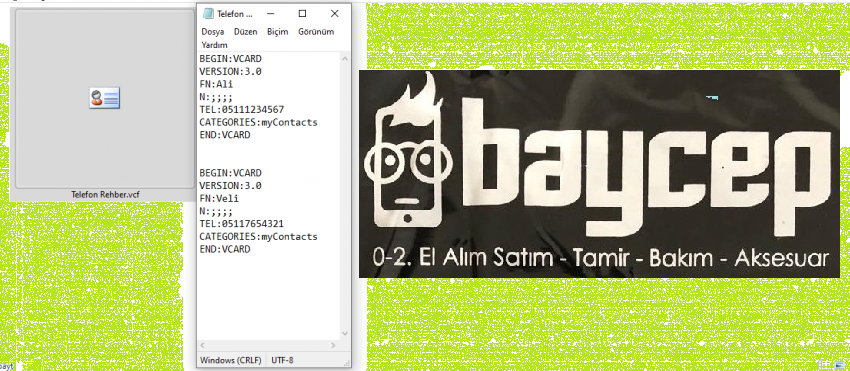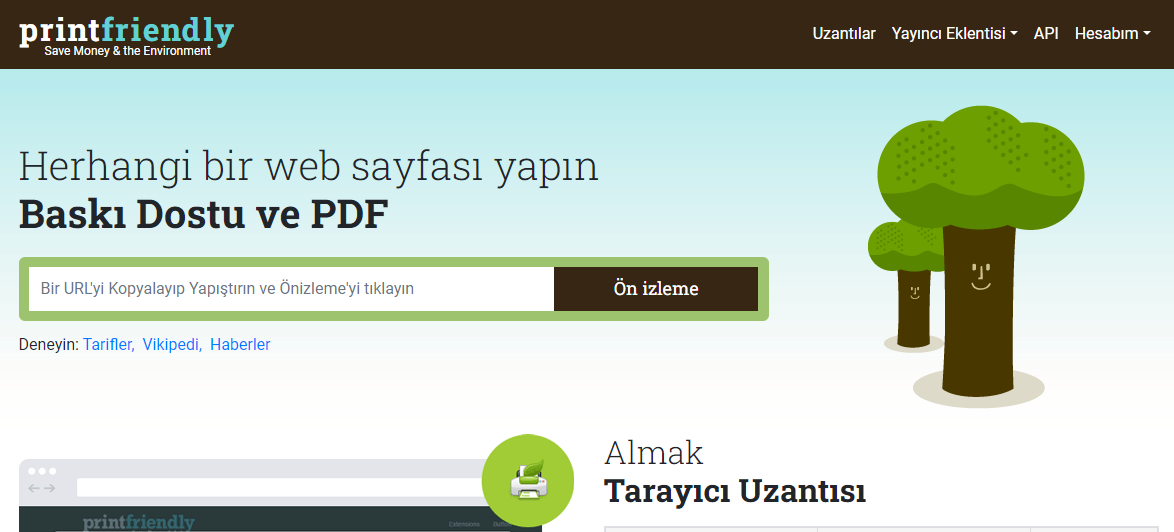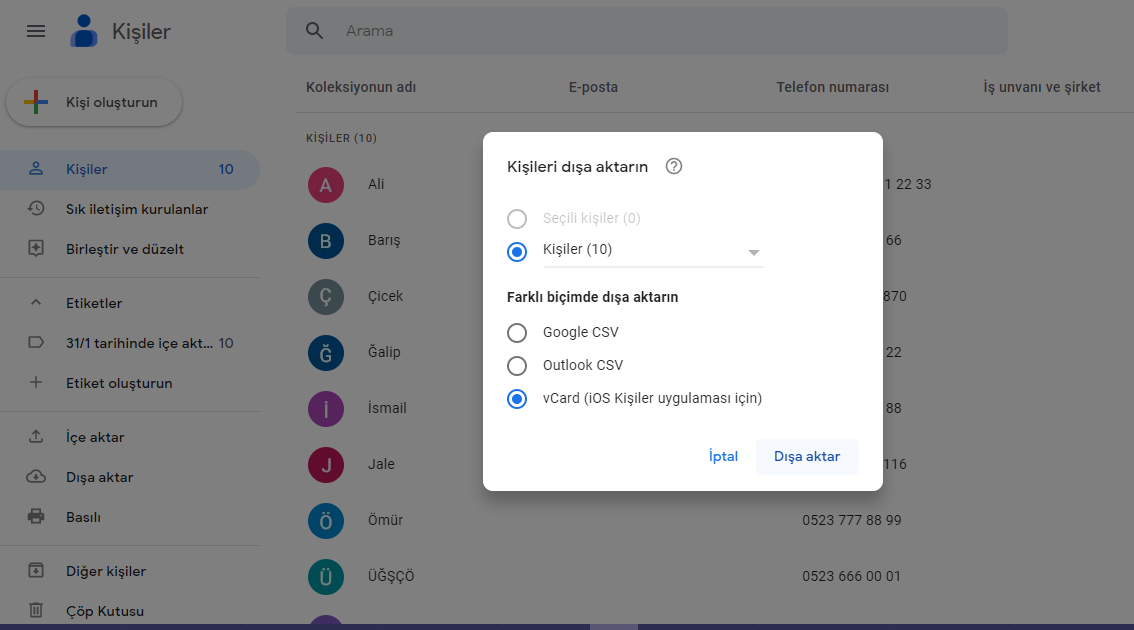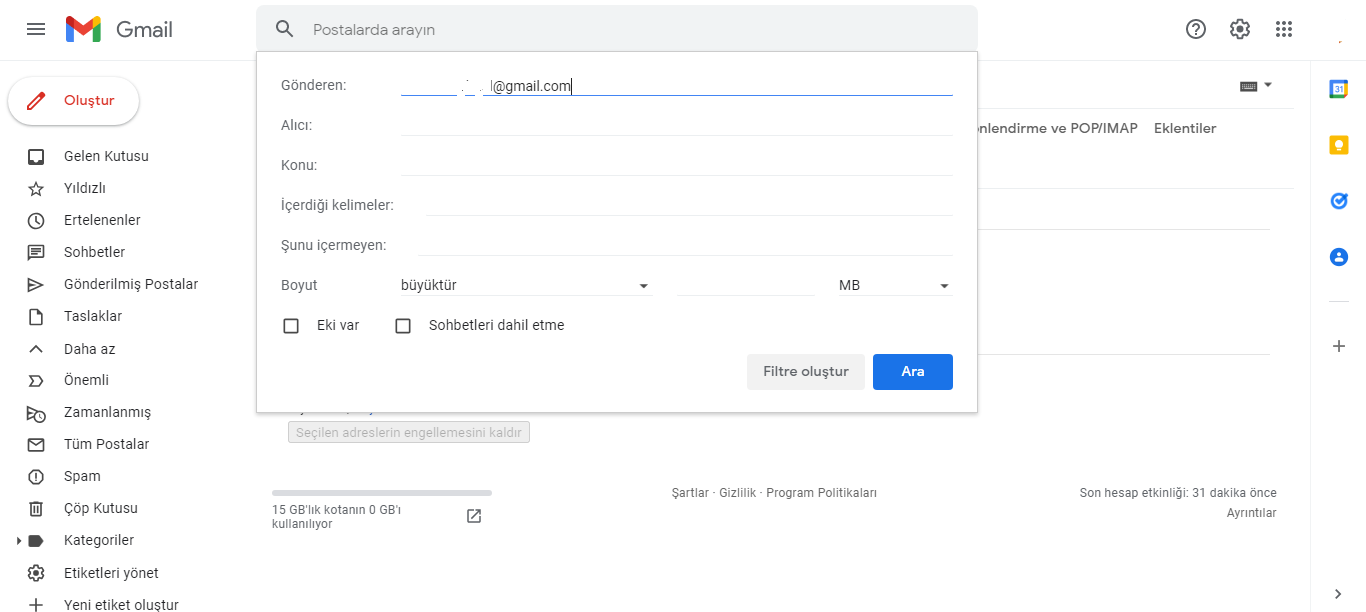Gmail iki adımlı doğrulama açma ve kapatma işlemini bilgisayar üzerinden anlattım. Gmail iki adımlı doğrulamayı açma ve kapatma işlemini akıllı cihazlarınız; telefon ve tablet vb. bu yazıda aynı adımları izleyip yapabilirsiniz.
Gmail İki Adımlı Doğrulamayı Açma ve Kapatma
Gmail İki Adımlı Doğrulamayı Açma ve Kapatma işlemini ilk olarak Gmail İki Adımlı Doğrulamayı Açma yapacağız.
Gmail İki Adımlı Doğrulamayı Açma
Gmail hesabınıza giriş yaptıktan sonra, Gmail profil resminize tıklayın.
Açılan ekranda, Google Hesabınızı yönetin seçin.
Şimdiki açılan ekranda, Güvenlik seçin.
Bu ekranda biraz aşağıya inin.
Google’da oturum açma kısmının altında,
2 Adımlı Doğrulama kısmına dokunun.
Açılan ekranda, Telefon numarası ekle seçin.
Açılan kısmına Türkiye seçin ve telefon numaranızı yazıp, Sonraki kısmına seçin.
Telefonunuza kod gelir.
Bu kodu bilgisayar ekranınızdaki açılan ekrana yazın.
Doğrula seçelim.
Karşınıza Artık 2 Adımlı Doğrulama ile korunuyorsunuz uyarı ekran yazısı çıkar.
Artık Gmail İki Adımlı Doğrulamayı Açılmıştır.
Son olarak Bitti yazı kısmına dokuna bilirsiniz.
Gmail İki Adımlı Doğrulamayı Kapatma
Gmail iki adımlı doğrulamayı kapatma işlemi aşağıdaki adımları yapamaya başlayalım.
Gmail hesabınıza giriş yaptıktan sonra, Gmail profil resminize tıklayın.
Açılan ekranda, Google Hesabınızı yönetin seçin.
Şimdiki açılan ekranda, Güvenlik seçin.
Bu ekranda biraz aşağıya inin.
”Google’da oturum açma” kısmının altında, 2 Adımda Doğrulama seçin.
Gmail şifresi yazma ekranı girer ve Gmail şifrenizi yazın.
Karşınıza yeni gelen ekranda 2 Adımlı Doğrulama’yı kapat seçin.
Yeni açılan ekranda Kapat yazısını seçin.
Artık, Gmail İki Adımlı Doğrulamayı kapatılmıştır.